【GoLand教程】GoLand 如何启动debugger调试器会话?

启动debugger调试器会话与在正常模式下运行程序非常相似。debugger调试器附加在幕后,因此您不必配置任何特定的东西来启动debugger调试器会话。如果您能够从 GoLand 运行您的程序,您还可以使用相同的配置对其进行调试。
本主题依赖于您对运行/调试配置的理解。虽然 GoLand 提供了一种无需任何额外设置即可调试简单应用程序的方法,但了解运行/调试配置对于高效使用debugger调试器至关重要。更多关于他们的信息。
每次调试程序时,debugger调试器会话都基于运行/调试配置。因此,您可以将 GoLand 配置为在程序启动之前使用任何参数并执行任何操作。例如,配置可以在您每次启动debugger调试器会话或使用之前编译的代码时构建应用程序。
- 如果您没有运行/调试配置,并且您的程序不需要您拥有,请单击带有该方法的类附近的装订线中的运行 图标,然后选择Debug。这将为您创建一个临时的运行/调试配置。之后,您可以根据需要自定义并保存此临时配置。这是从尚未定义的入口点调试程序的最快方法。
main()
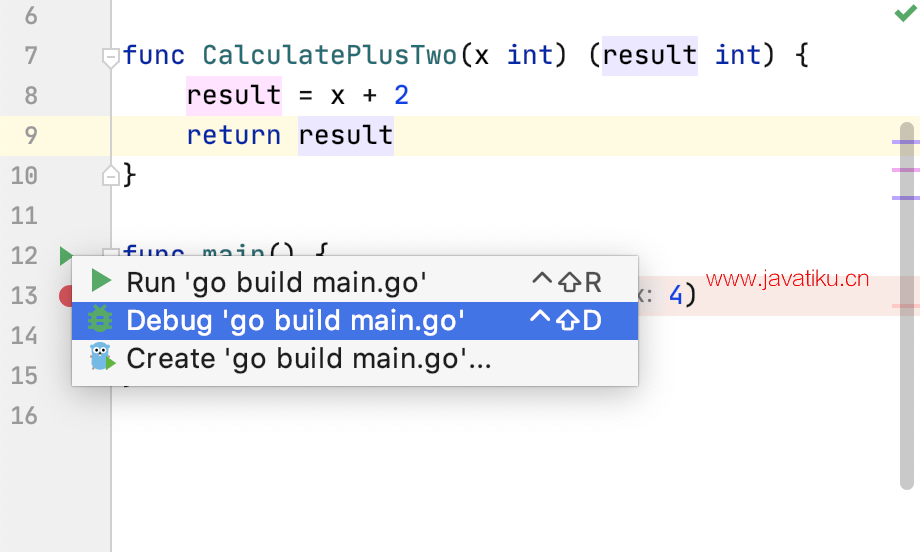
- 如果您已经有运行/调试配置,并且当前在运行/调试配置列表中被选中,请按Shift+F9。
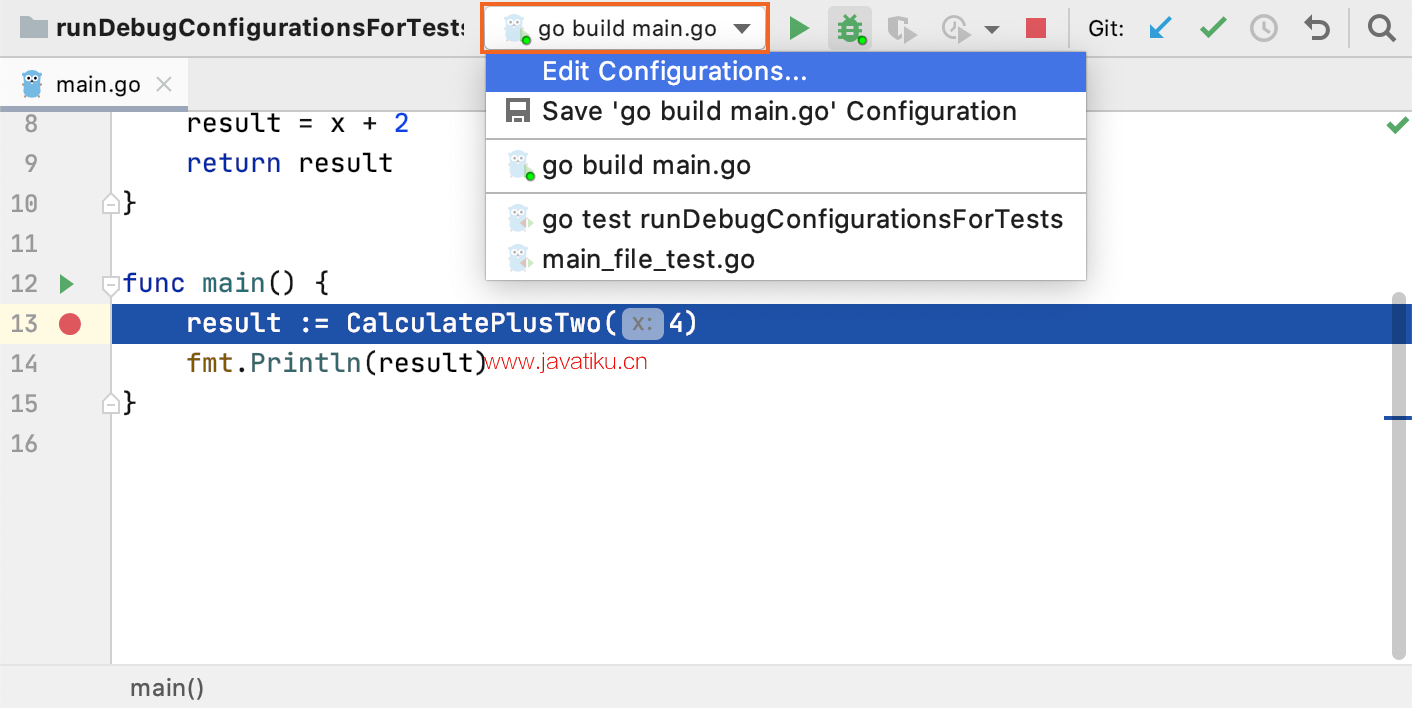
- 如果您已经有运行/调试配置,但未选中,或者您想在调试前调整一些配置,请按Alt+Shift+F9。之后,选择所需的配置或继续编辑配置。
暂停和恢复debugger调试器会话
当debugger调试器会话运行时,您可以根据需要使用调试工具窗口工具栏上的按钮暂停/恢复它:
- 要暂停debugger调试器会话,请单击
。
- 要恢复debugger调试器会话,请单击
F9。
手动暂停程序不是使用断点的替代方法,因为这种方法不允许您使用全部debugger调试器功能。例如,您不能在暂停程序后评估表达式。
终止debugger调试器会话
- 单击调试工具窗口中的停止按钮。或者,按下并选择要终止的进程(如果有两个或更多)。Ctrl+F2
调试前
- 在源代码中设置断点。
- 如有必要,创建或修改相应的运行/调试配置。
调试会话以选定的运行/调试配置开始。请注意,可以同时启动多个调试进程。




